Un modo semplice per rimuovere/eliminare in blocco le categorie di WordPress
Pubblicato: 2022-09-15Non abbiamo categorie inutili e indesiderate in fila per essere cancellate e organizzate ma riusciamo a malapena a trovare il tempo per loro?
Sia che tu stia gestendo un numero minore o maggiore di tassonomie: attributi, categorie; non deve essere stato solo frustrante eliminarli uno per uno, ma potrebbe anche sembrare noioso quando discusso.
Quindi, come si eliminano centinaia di categorie di blog WordPress? Qual è il modo migliore per eliminarli in blocco velocemente? C'è un modo per ripristinarli se eliminati?
Ti abbiamo coperto. Scaviamo un po' più a fondo per capire meglio.
Cosa sono le categorie di WordPress?
Le categorie di WordPress sono tassonomie che si trovano nella dashboard che consentono agli utenti di organizzare/raggruppare particolari tipi di materiale, in genere post.
I gruppi di post sono generalmente indicati come categorie. Sia i creatori di siti web che gli utenti ne traggono vantaggio perché il primo può organizzare meglio il proprio materiale e il secondo ha opzioni extra per la navigazione oltre al menu principale.
Includendo categorie principali che contengono più categorie regolari, puoi creare gerarchie anche con categorie. Queste gerarchie di categorie sono mantenute da WordPress nei file di temi e funzioni.
Considera un sito Web che vende prodotti digitali. Quindi i post del blog per questo sito Web possono rientrare nelle seguenti categorie:
- Informazioni sul prodotto
- Annunci
- Storie di successo
- Come fare
- In primo piano
e così via…
Ad esempio, il post del blog "Come modificare in blocco i post di WordPress da un'unica posizione" rientrerà nella categoria "Come fare".
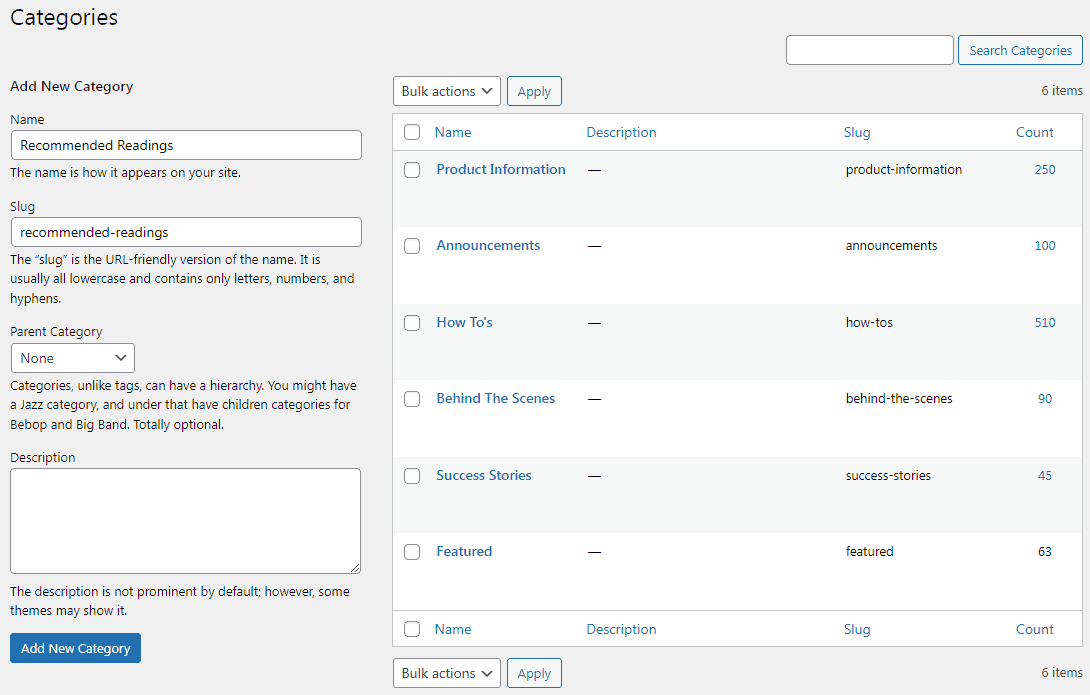
Le categorie sono generalmente utilizzate per organizzare i post del blog , a seconda dell'argomento del sito.
Ora, man mano che i post del blog aumentano, le categorie aumentano e gestirle diventa difficile.
Inoltre, potresti voler creare nuove categorie con nomi migliori e sbarazzarti di quelle vecchie. Potresti anche voler eliminare le categorie create a scopo di test.
Quindi la nostra prossima sezione riguarda le categorie di eliminazione in blocco di WordPress utilizzando la funzione predefinita in WordPress.
Come eliminare in blocco le categorie di post in WordPress?
Puoi eliminare rapidamente una o due categorie in WordPress utilizzando la sua sezione "Categorie" di base se le hai già abilitate.
- Nella dashboard di amministrazione di WordPress, fai clic su
Posts > Categories. - Passa il mouse su una categoria, seleziona il collegamento
Deletevisualizzato. Una volta accettata la richiesta di conferma, la categoria viene immediatamente eliminata.
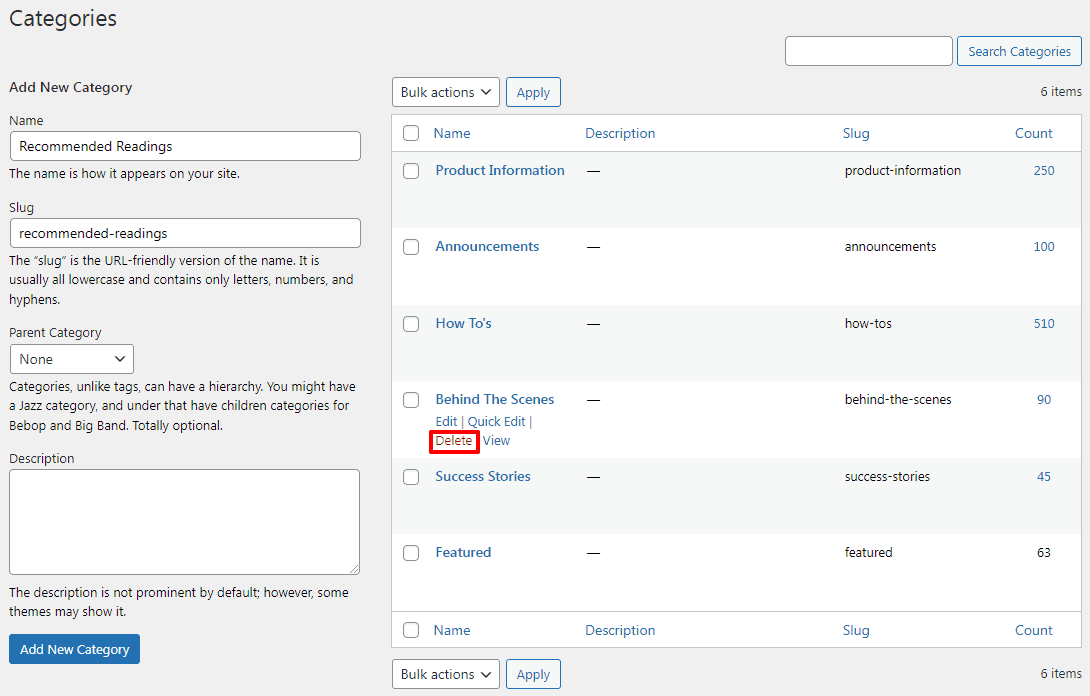
Un'altra opzione è aprire una singola categoria e, in fondo alla pagina, trovare e fare clic sul collegamento "Elimina".
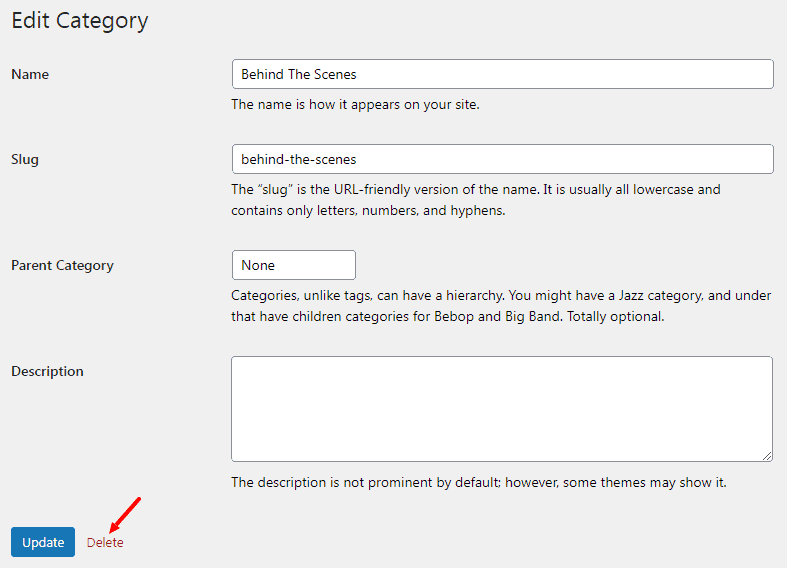
Per eliminare in blocco le categorie dalla pagina Categorie:
- Nella dashboard di amministrazione di WordPress, fai clic su
Posts > Categories. - Seleziona semplicemente la casella accanto a ogni nome di categoria che desideri eliminare.
- Nel menu a discesa
Bulk actions, scegliDeletee quindi fai clic suApply. L'eliminazione collettiva delle categorie richiederà una conferma prima di eliminare le categorie. - Una volta confermato, vedrai un messaggio che dice
Categories deleted.
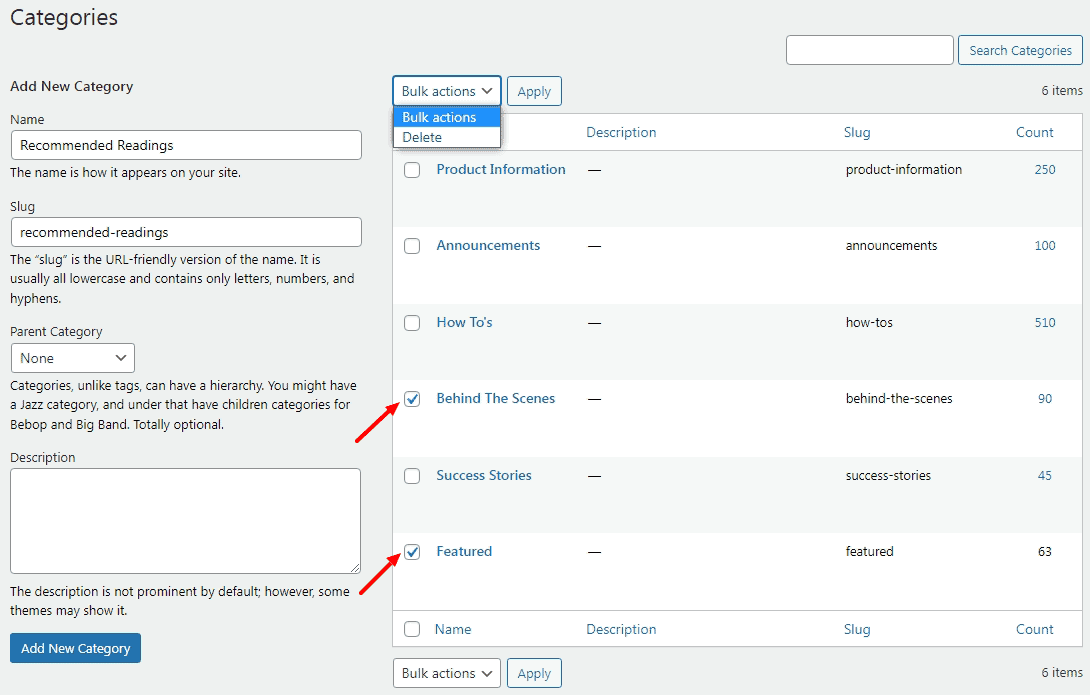
Questo metodo ti aiuterà a rimuovere tutte le categorie di post del blog che non desideri più avere ed eliminarle definitivamente in una volta.
Come ripristinare una categoria di eliminazione in WordPress?
No! Dopo aver eliminato una categoria da WordPress, non può essere recuperata. È un'eliminazione permanente.
WordPress ha una sezione Cestino per post e pagine, ma non per categorie.
Ti consigliamo di creare una nuova categoria con lo stesso nome se ne hai eliminata una involontariamente. In questo modo, puoi aggiungere nuovamente tutte le voci che sono state spostate erroneamente nella categoria Senza categoria.
Cosa succede ai post a cui sono assegnate categorie?
La funzione principale di una categoria è quella di fungere da luogo in cui allegare i post per una migliore categorizzazione.
Tutti i post del tuo blog non rientreranno più in una determinata categoria se le categorie associate vengono eliminate.
La categoria predefinita per queste categorie è "Senza categoria". Questa è la categoria di post predefinita per tutti i siti Web WordPress al momento del lancio.

Perché non utilizzare il modo predefinito di WordPress per eliminare in blocco le categorie?
A parte i numerosi vantaggi pratici dell'utilizzo delle categorie di eliminazione in blocco per impostazione predefinita in WordPress, ci sono alcuni fattori che lo rendono molto meno comodo e dispendioso in termini di tempo. Alcuni dei motivi sono:
- Diventa quasi impossibile elaborare manualmente centinaia di post.
- Manca di potenti opzioni di filtro ed è difficile da modificare.
- Non un'ottima UX, carica molto lentamente se il numero di post è maggiore.
- Poiché non è possibile recuperare le categorie, non possono essere recuperate una volta rimosse.
Questa è una procedura lenta che può essere efficace solo per chi ha meno contenuti e meno categorie di prodotti, o per chi ha così tanto tempo da dedicare alla modifica di ciascuno di essi.
Quindi, se ti stai chiedendo come gestire in blocco centinaia di post, pagine e prodotti WooCommerce e rimuovere/assegnare categorie in blocco, ecco una fantastica soluzione per te.
Il modo più semplice per rimuovere/assegnare in blocco categorie in WordPress e WooCommerce
Con Smart Manager, puoi gestire prodotti WooCommerce, ordini, utenti, coupon... qualsiasi tipo di post WordPress inclusi quelli personalizzati con facilità e tranquillità utilizzando un foglio di calcolo simile a Excel.
Ciò significa che, per i post e le pagine del blog WordPress, puoi modificare le parole chiave, modificare la meta descrizione, modificare la data di pubblicazione, aggiungere immagini, duplicare post e pagine, esportare in CSV ... e fare molto di più da un'unica posizione.
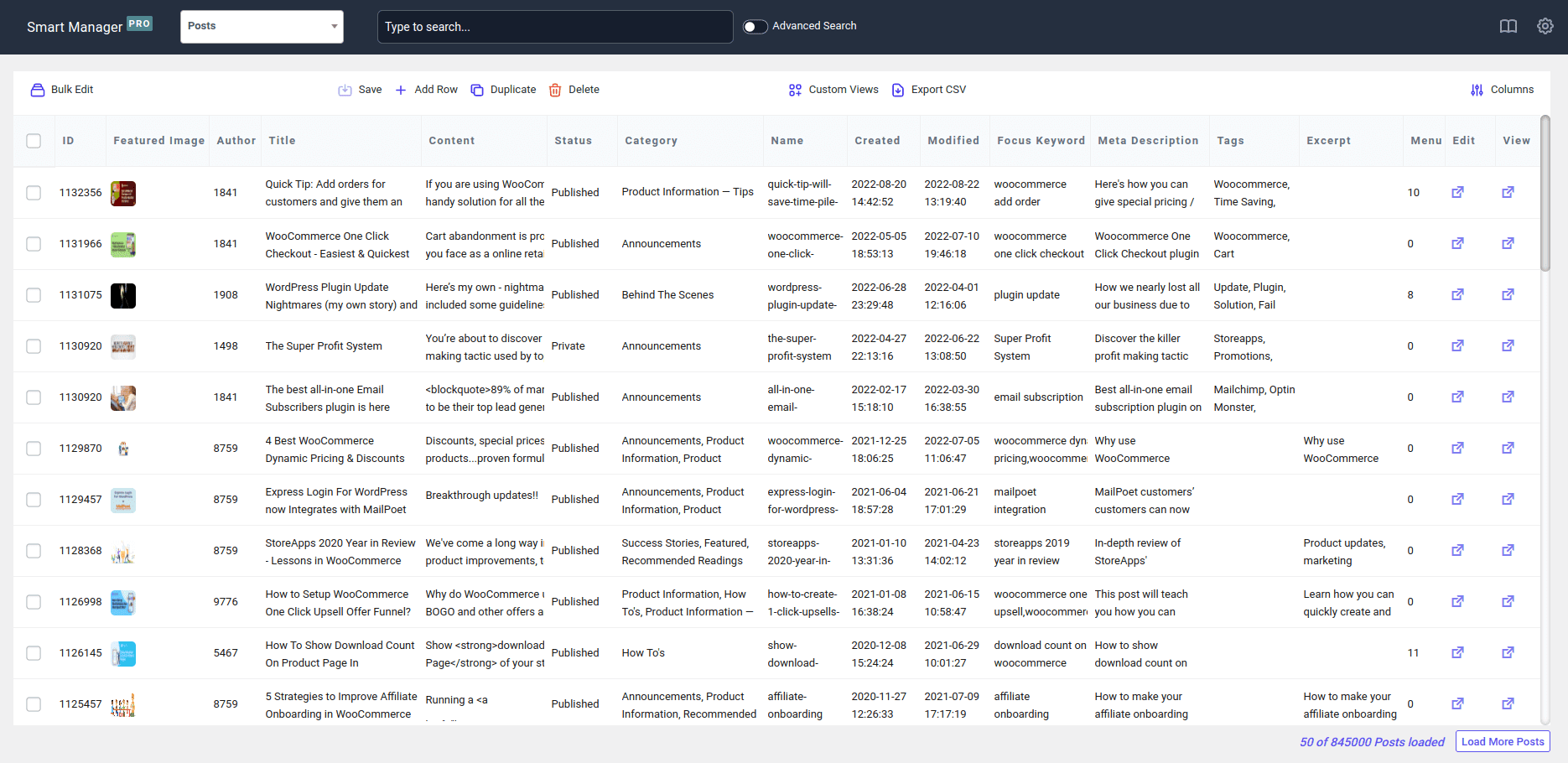
Per ora, puoi solo rimuovere/assegnare in blocco le categorie dai post del blog con Smart Manager, ma non eliminarle in blocco.
Nota : Smart Manager ti consente di eliminare in blocco (sposta nel cestino o eliminazione permanente) i record per prodotti, ordini, coupon e altri tipi di post. Presto verrà aggiunto il supporto per l'eliminazione in blocco di categorie e attributi e la loro gestione.
Come rimuovere in blocco le categorie dai post?
- Vai al
WordPress Admin panel > Smart Managere seleziona la dashboard deiPostsdal menu a discesa. - Per selezionare tutti i post, fai clic sulla casella di controllo dell'intestazione. Oppure seleziona solo i post che desideri rimuovere in blocco per il momento. C'è anche un'opzione di ricerca avanzata per individuare post specifici. Seleziona i record richiesti.
- Fare clic sull'opzione
Bulk Editnell'angolo in alto a sinistra. Si aprirà un pannello a scorrimento. ScegliCategorydal primo menu a tendina. - Scegli
remove fromsecondo menu a discesa e scegli la categoria appropriata dal terzo menu a discesa. - Aggiungi altre condizioni per la modifica collettiva, se necessario.
- Fare clic sul pulsante
Update.
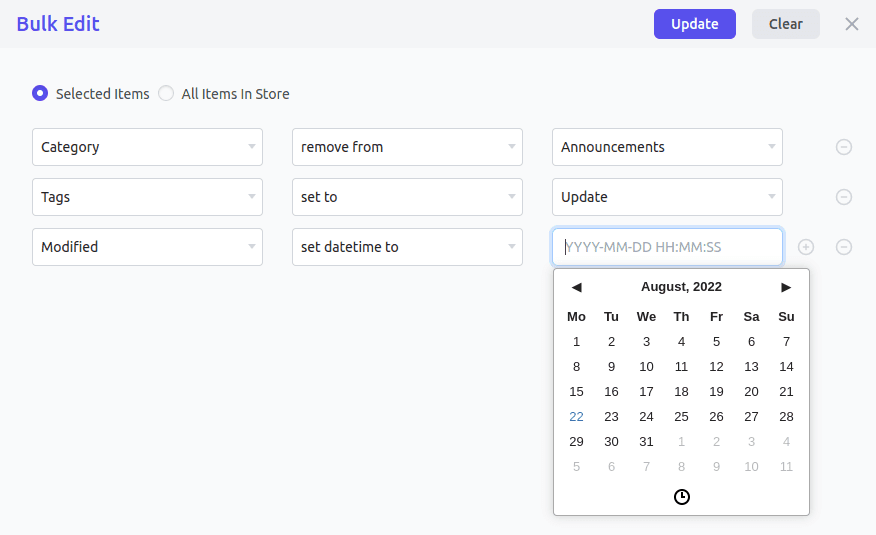
Questo è tutto.
Se desideri assegnare in blocco una categoria ai post, scegli set to invece dell'opzione "rimuovi da" come menzionato sopra.
Per un singolo post, puoi anche utilizzare la modifica in linea per assegnare o rimuovere categorie a un post direttamente utilizzando l'editor di fogli.
Questi semplici passaggi possono aiutarti a rimuovere le categorie di post non necessarie e inutilizzate e aiutarti a riordinare e organizzare meglio il tuo negozio online.
Come rimuovere in blocco le categorie dai Prodotti?
Per quanto riguarda i post del blog, puoi anche rimuovere/assegnare in blocco categorie dai prodotti WooCommerce.
- Vai al
WordPress Admin panel > Smart Managere seleziona Dashboard deiProductsdal menu a discesa. - Per selezionare tutti i prodotti, fare clic sulla casella di controllo dell'intestazione. Oppure seleziona solo i prodotti che desideri caricare in blocco rimuovi le categorie per ora. C'è anche un'opzione di ricerca avanzata per individuare prodotti specifici. Seleziona i record richiesti.
- Fare clic sull'opzione
Bulk Editnell'angolo in alto a sinistra. Si aprirà un pannello a scorrimento. Scegli Categoria dal primo menu a tendina. - Scegli
remove fromsecondo menu a discesa e scegli la categoria appropriata dal terzo menu a discesa. - Aggiungi altre condizioni per la modifica collettiva come richiesto.
- Fare clic sul pulsante
Update.
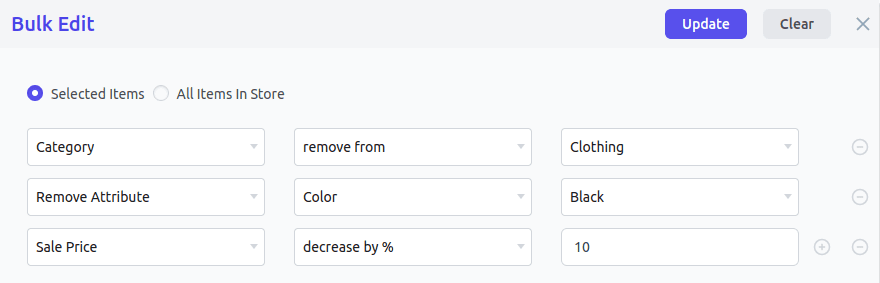
Questo è tutto.
Puoi utilizzare passaggi simili per rimuovere/assegnare in blocco attributi ai prodotti. Invece dell'opzione Categoria, seleziona Attributi dal menu a discesa.
Prova la demo dal vivo
Ulteriori vantaggi di Smart Manager
Non solo modifiche in blocco o eliminazione in blocco, Smart Manager ha molto da offrire:
- Apporta facilmente più modifiche al foglio di calcolo e salvale tutte in una volta con la modifica in linea.
- La funzione duplicati ti consente di fare una copia dei record selezionati o di tutti i record per qualsiasi tipo di post.
- Facile esportazione CSV: esporta tutti i dati o i dati in base a data, ricerca e colonne.
- Viste personalizzate: imposta viste/dashboard con un set limitato di dati che desideri gestire e modificare frequentemente.
- Limita l'accesso ai dashboard in base ai ruoli utente.
Avvolgendo
Spero che questo blog ti abbia dato una visione semplice dell'eliminazione di massa delle categorie in WordPress e WooCommerce.
E per una migliore gestione di post e pagine da un'unica posizione, puoi provare Smart Manager. Soprattutto, può svolgere le tue ore di lavoro quotidiano in pochi secondi. Puoi sempre avanzare essendo intelligente.
Domande frequenti
D – C'è qualche differenza tra tag e categorie in WordPress?
R – Sì, mentre i tag offrono informazioni più specifiche su ciascun post, le categorie fungono da raggruppamento generale di argomenti dei post.
D – Possiamo eliminare più coupon WooCommerce e altri record di tipo post WordPress su Smart Manager?
Sì, puoi fare riferimento a questo video per capire meglio.
D – Possiamo eliminare le immagini in primo piano e le immagini della libreria multimediale?
R – Sì, questo è un vantaggio dell'utilizzo di Smart Manager. Selezionando la dashboard "Allegati" dal menu a discesa, non dovrai scorrere ogni prodotto e post. Fai clic sull'icona Elimina su tutte le immagini che desideri rimuovere.
